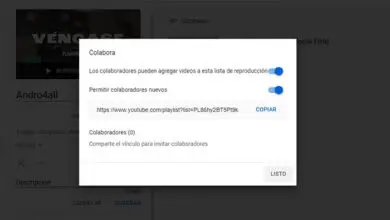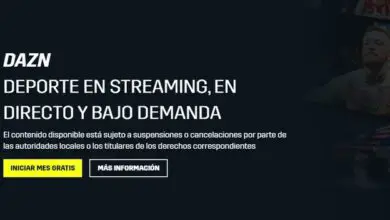Come cambiare la tastiera su un dispositivo mobile o tablet Android
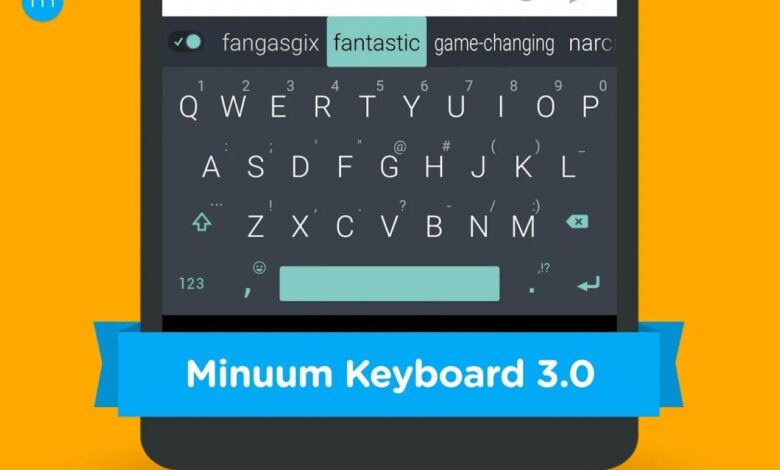
Cambiare la tastiera che usi sul tuo cellulare o tablet per una delle migliori tastiere Android è uno dei modi più semplici per personalizzare il tuo dispositivo e, tra l’altro, ottenere ancora di più dall’esperienza durante la digitazione.
È un processo semplice, ma chi ha appena iniziato con Android da zero potrebbe non essere in grado di padroneggiare. Pertanto, oggi vogliamo mostrarti i passaggi da seguire per cambiare la tastiera su Android e per inciso consigliarti alcune delle migliori app di questo tipo che puoi utilizzare.
Cambia la tastiera in puro Android
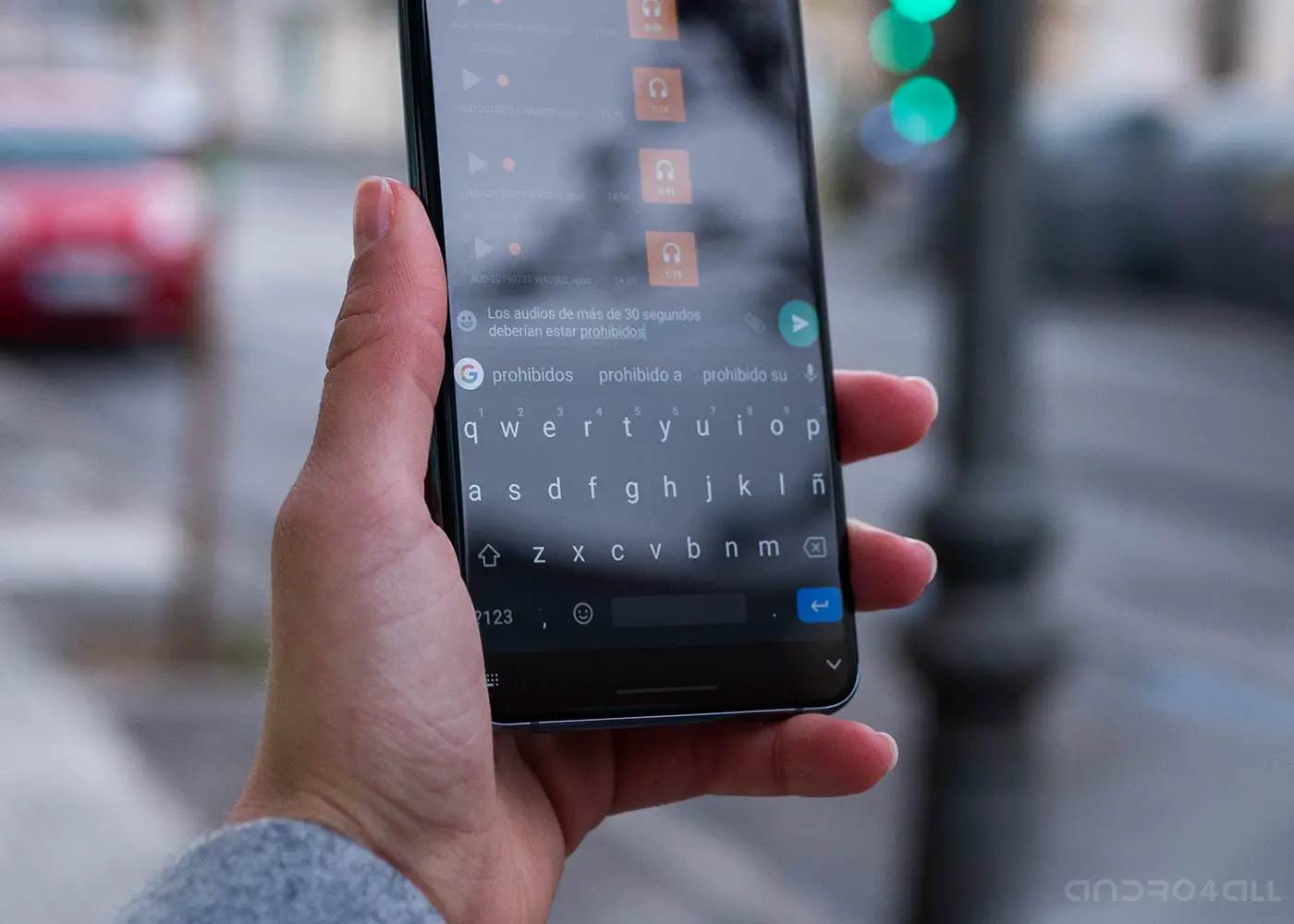
La tua tastiera Android è solo una delle tante cose che puoi personalizzare.
Se possiedi un Google Pixel, un cellulare con Android One o qualsiasi altro terminale il cui software non è stato eccessivamente personalizzato dal produttore, i passaggi da seguire per cambiare la tastiera sono semplici. Questo è quello che dovresti fare:
- Apri l’applicazione Impostazioni del tuo cellulare.
- Vai alla sezione Sistema.
- Da lì, vai alla sezione «Lingue e immissione di testo».
- Tocca l’opzione Tastiera su schermo.
- Per aggiungere una nuova tastiera che hai installato sul tuo telefonino, tocca Gestisci tastiere su schermo e contrassegna quella che desideri aggiungere.
- Ora vai su un’applicazione in cui appare un campo di testo, ad esempio una conversazione WhatsApp.
- Toccare il campo di testo per visualizzare la tastiera. Ora, devi toccare la piccola icona della tastiera che apparirà nell’angolo in basso a destra dello schermo.
- Infine, seleziona la tastiera che desideri utilizzare.
Cambia la tastiera sui cellulari Samsung
Nel caso di utilizzo di un cellulare Samsung, il processo per cambiare la tastiera sul tuo cellulare o tablet è leggermente diverso, sebbene più semplice rispetto al caso precedente. Questi sono i passaggi che dovrai seguire:
- Apri le impostazioni del tuo cellulare e vai alla sezione Amministrazione generale.
- Tocca l’opzione Lingua e inserimento del testo.
- Vai alla sezione Tastiera su schermo e tocca Gestisci tastiere per attivare la tastiera che desideri utilizzare.
- Torna indietro e tocca l’opzione Tastiera predefinita e infine scegli la tastiera che desideri utilizzare per digitare sul tuo cellulare Samsung.
Cambia la tastiera sui telefoni Xiaomi
Il processo per cambiare la tastiera su un cellulare o tablet Xiaomi è molto simile a quello che abbiamo visto sui cellulari Samsung. È così facile:
- Apri le impostazioni del tuo cellulare e vai alla sezione Impostazioni aggiuntive.
- Tocca l’opzione Lingua e inserimento del testo.
- Tocca l’opzione Tastiera corrente.
- Scegli la tastiera che desideri utilizzare per la digitazione. Se non viene visualizzato, potrebbe essere necessario toccare il pulsante Scegli tastiere per attivare la nuova tastiera che hai installato.
Cambia la tastiera sui telefoni Huawei
Infine, vedremo quali sono i passaggi da seguire per cambiare la tastiera su telefoni e tablet Huawei con Android ed EMUI:
- Apri le impostazioni del tuo cellulare e vai alla sezione Impostazioni avanzate.
- Tocca l’opzione Lingua e inserimento del testo.
- Vai alla sezione Tastiera su schermo e tocca Gestisci tastiere per attivare la tastiera che desideri utilizzare.
- Torna indietro e tocca l’opzione Tastiera predefinita per scegliere la tastiera che desideri utilizzare d’ora in poi.
Quale tastiera Android scegliere

GBoard è una delle tastiere più famose per Android.
Se sei arrivato così lontano, è probabile che tu abbia già una tastiera preferita da utilizzare sul tuo cellulare o tablet Android, di qualunque marca sia.
Ma in caso contrario, dovresti sapere che non tutte le tastiere sono uguali e che in Google Play puoi trovare diversi tipi di applicazioni all’interno di questa categoria. Nella nostra guida alle migliori app per tastiera per Android ti mostriamo i chiari vantaggi e svantaggi di ognuna di esse. Li esaminiamo di seguito:
Gboard
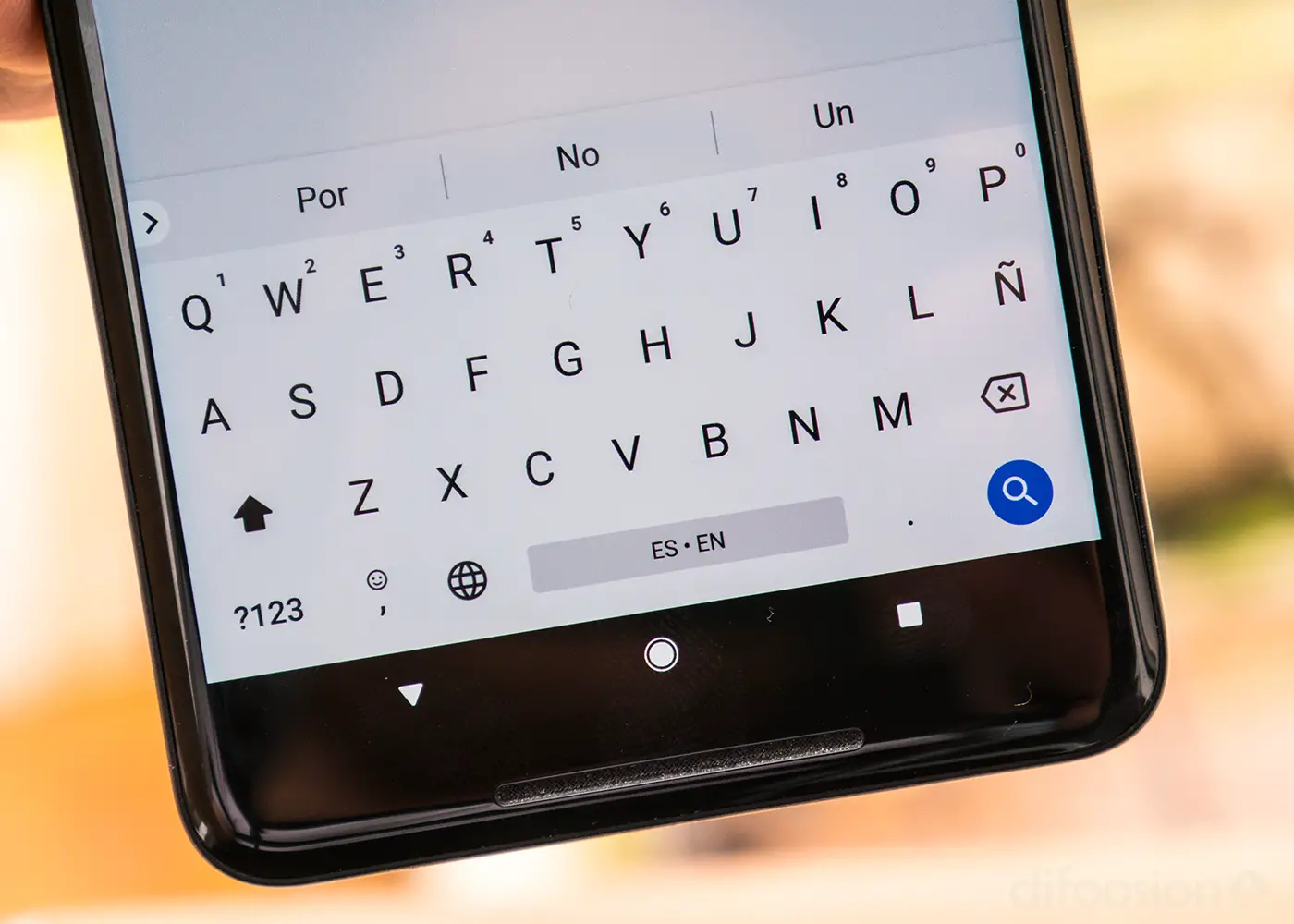
Gboard, la tastiera di Google per Android.
Gboard, la tastiera di Google per Android, è probabilmente la più popolare tra tutte quelle che esistono su Google Play.
È inclusa di default nella maggior parte dei telefoni Android in commercio, e ad ogni aggiornamento diventa una tastiera sempre più completa, veloce e precisa, ricca di funzioni interessanti come la possibilità di cercare su Google dalla tastiera stessa.
È una delle migliori tastiere gratuite per Android e senza dubbio una scommessa sicura nel caso in cui non si sia troppo chiari su quale scegliere.
Microsoft Swiftkey
Il suo acquisto da parte di Microsoft ha portato SwiftKey a diventare una tastiera Android più popolare di quanto non fosse fino ad allora.
Si distingue per essere una delle tastiere più veloci per Android, grazie al suo sistema di previsione avanzato che impara dalle nostre abitudini di digitazione per ridurre al minimo il tasso di errore.
È completamente gratuito da scaricare e include più temi con cui personalizzare la tastiera.
Tastiera minuscola
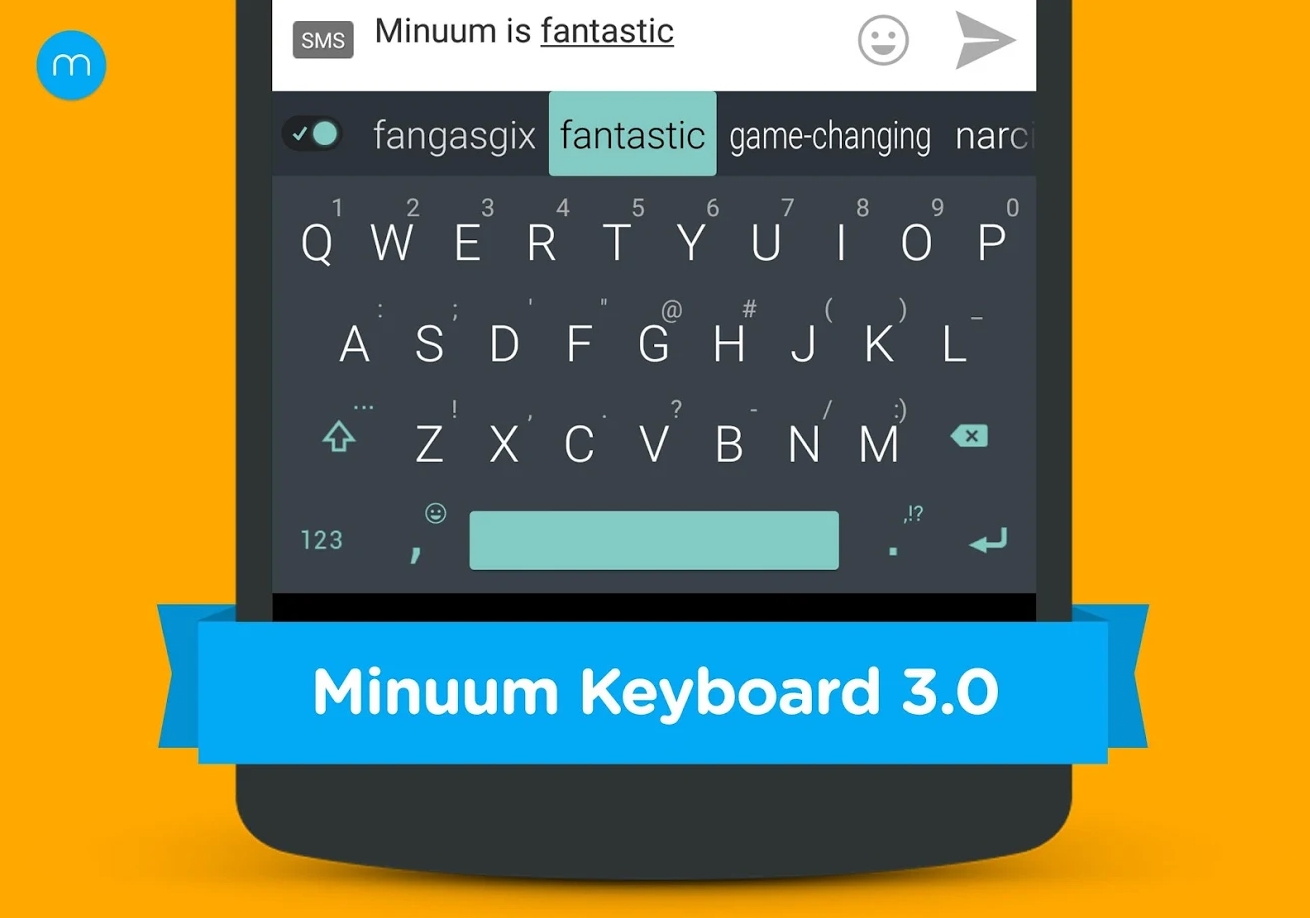
Minuum Keyboard, una piccola tastiera per le persone con le dita grandi.
Sotto il motto di essere «una piccola tastiera per persone con le dita grandi» si nasconde Minuum, un’app per tastiera per Android un po’ meno conosciuta delle precedenti, ma non per questo meno interessante.
Questa applicazione ha un aspetto moderno e colorato grazie ai suoi temi personalizzabili e si distingue, tra l’altro, per essere estremamente versatile grazie a funzioni come la possibilità di avere una tastiera mobile sullo schermo.
Fleksy 2020
Ai suoi tempi, questa tastiera deteneva il Guinness dei primati per la tastiera virtuale più veloce al mondo. Ad oggi, è ancora altrettanto veloce, ma il resto delle sue funzioni ha continuato a migliorare.
I suoi sviluppatori la definiscono una «tastiera ergonomica», che si adatta a qualsiasi tipo di scrittura grazie al suo motore predittivo basato sull’intelligenza artificiale, chiamato Flexynext.
Include il supporto per temi, GIF, adesivi e, naturalmente, l’accesso diretto a una tastiera emoji completa. È una tastiera Android gratuita, sebbene contenga pagamenti in-app utilizzati per sbloccare i temi.
Chrooma
Se quello che stai cercando è una tastiera per il tuo cellulare Android che può essere completamente personalizzata, Chrooma potrebbe essere la tua migliore opzione.
Si basa sulla tastiera AOSP, quindi ha la maggior parte delle funzioni che troveremmo in GBoard. Tuttavia, include altre aggiunte come la previsione contestuale basata sull’intelligenza artificiale, la ricerca di GIF e, soprattutto, un design estremamente personalizzabile con decine di temi, stili di carattere e altro ancora.